Trener klawiatury
Symulator pisania dotykowego dziesięcioma palcami. Szczególnie dobry do przyspieszania prędkości. Bogate opcje dostosowywania interfejsu, szczegółowe statystyki i pomoc.
Obserwuj sekretarkę lub programistę przy pracy. Jego palce zdają się trzepotać nad klawiaturą. W ciągu kilku minut napisano już przyzwoitą ilość tekstu. „Jaka prędkość! Cóż za zwinność!” - jesteś zdumiony. Ale każdy może to zrobić!!!
Dziś na świecie istnieje wiele samouczków dotyczących pisania dziesięcioma palcami. Powstało także wiele programów, tzw. symulatorów klawiatury. Porozmawiamy o jednym z nich. To jest trener klawiatury Stamina.
Dlaczego wybieramy Wytrzymałość? Dlatego:
- bezpłatny!
- przejrzystość metodologii
- dostępność języka objaśniającego
- komiczna forma projektowania programu itp.
Do zalet należy również elastyczny system konfiguracji (można dostosować prawie wszystko: muzykę w tle, obraz tła, kolorystykę programu i wiele więcej) oraz obecność kilku opcji treningowych: palcowanie standardowe i alternatywne.
Ale najpierw najważniejsze. Jeśli jesteś gotowy na codzienną „torturę” siebie, to zaczynajmy.
Instalacja programu
Najpierw będziemy musieli pobrać archiwum z programem i zainstalować je na swoim komputerze. W archiwum znajdziesz tylko jeden plik (czyli instalacyjny :-), który będziesz musiał uruchomić, aby rozpocząć instalację. Na koniec procesu instalacji zostaniesz poproszony o uruchomienie programu, na co chętnie się zgodzimy. Natychmiast zostaniesz poproszony o utworzenie konta ze swoim imieniem (w sumie obsługiwanych jest ponad 400 rekordów).

I jak widzimy, żarty zaczynają się natychmiast, więc nie będziesz się nudzić!!!
Załaduje się nie tylko sam program, ale także „Pomoc”, zwana przez autora „Aibolit”. Tym, którzy lubią opanowywać wszystko metodą „naukowego szturchania”, nadal polecam przeczytanie tego podręcznika, choćby dla poprawienia sobie humoru (sam go przeczytałem z przyjemnością: 0))). Koniecznie sprawdź sekcję „Bonus”. Znajdziesz tam cały wybór dowcipów autora programu, wiersze jego własnej kompozycji oraz małą, ale ciekawą grę o nazwie „Fastmind”.
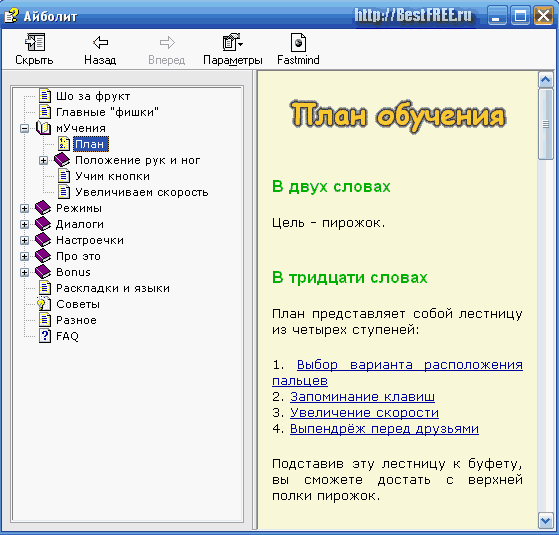
Przeczytali, śmiali się i już coś zrozumieli. Przyjrzyjmy się teraz samemu programowi.
Interfejs trenera klawiatury wytrzymałościowej

Składa się z dwóch pól: pola tekstowego i wirtualnej klawiatury. W lewym górnym rogu pola do pracy z tekstem widzimy zestaw poleceń i opcji. W prawym górnym rogu znajduje się licznik czasu, który rejestruje czas spędzony na wykonywaniu ćwiczeń. W lewym dolnym rogu znajduje się nazwa użytkownika. W centrum znajduje się pole do wpisywania słów i „abrakadabry” liter (w tym miejscu zaczniesz rozumieć podstawy szybkiego pisania).
Na dole znajduje się wirtualna klawiatura, której litery oddzielone są zielonymi liniami. Dzieje się tak, abyś wiedział, którym palcem nacisnąć który klawisz. Palce wskazujące obu rąk chwytają jednocześnie 2 kolumny znaków, a kciuki służą do naciskania spacji.
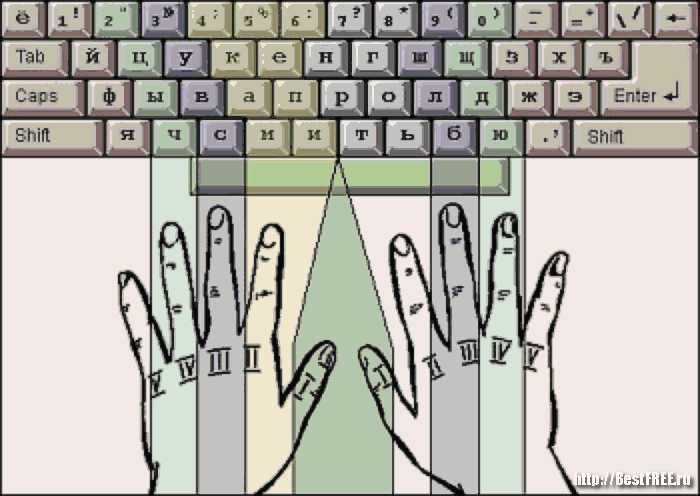
Początkowa pozycja dłoni
- mały palec lewej ręki na przycisku „F” (w układzie angielskim - „A”)
- następnie układamy palce lewej ręki aż do palca wskazującego, który leży na przycisku „A” („F”)
- mały palec prawej ręki na przycisku „F” („;:”)
- palec wskazujący na „O” (przycisk „J”).
Po naciśnięciu dowolnego klawisza palec wraca do pierwotnej pozycji, jednocześnie nie dotykając klawiatury, a jedynie lekko wisząc nad nią. Teraz, starając się nie stracić tego układu palców, wpisz możliwie najdokładniej to, co Ci zaoferowano.
Gdzie zacząć
Teraz konkretnie o działaniach. Domyślnie program ustawiony jest w trybie „Lekcja”. Warto od niego zacząć. Tutaj dowiesz się jak szybko i poprawnie pisać proste kombinacje liter, wyrazów i znaków interpunkcyjnych. Jeśli się pomylisz, program wygeneruje jakiś dźwięk (czasami niezbyt cywilizowany :-). Na zakończenie kursu czeka Cię egzamin, który pokaże Twoje postępy i osiągnięcia.
Wytrzymałość ma także lekcje „Kombinacji liter” i „Liczb”, ale nie włożyła w nie zbyt wiele wysiłku. Lekcja rozpoczyna się po naciśnięciu spacji. W tym trybie nie ma limitu czasu, więc skup się na dokładności i szybkości pisania, które przyjdą wraz z doświadczeniem. Po ukończeniu lekcji Stamina wyświetli wykres szybkości pisania i procentu błędów.
Jeśli wejdziemy do menu „Tryb”, zobaczymy, że oprócz „Lekcji” istnieje jeszcze kilka trybów:
- Zwroty – tutaj szybko wpiszesz gotowe, artykułowane frazy. W odróżnieniu od „Lekcji”, „Frazy” śledzą postęp, który możemy sprawdzić klikając na zakładkę „Postęp” w menu, a także ustawiają timer. Oznacza to, że jeśli nie miałeś czasu na wpisanie wszystkich fraz, w „Postępie” zostaniesz uznany za porażkę.
- Inne tryby: „Litery z fraz”, „Wszystkie znaki” i „Plik zewnętrzny”. Pierwszy to tryb przypominający „Frazy”, ale różniący się tym, że litery frazy są rozproszone. Tryb „Wszystkie symbole” to ta sama „abrakadabra”, ale do liter dodawane są również znaki interpunkcyjne. Wreszcie „Plik zewnętrzny” to możliwość otwarcia własnego pliku tekstowego w formacie txt na potrzeby szkolenia.
Menu opcji
- „Układ” – umożliwia zmianę układu klawiatury na potrzeby treningu. W Stamina dostępne są 3 języki: rosyjski, ukraiński i angielski.
- „Klawiatura” – jeśli odznaczysz to pole, wirtualna klawiatura nie będzie wyświetlana.
- Kolejne trzy zakładki umożliwiają pracę z muzyką w tle. W menu „Lista utworów” możemy dodać własną muzykę klikając „+pliki” (aby dodać pojedynczy plik) lub „+folder” (aby dodać cały folder). Przycisk „-delete” usuwa wybrany plik, a „Killall dead” usuwa z listy tzw. „martwe linki”, czyli te, które odnoszą się do nieistniejących lub usuniętych plików. W pobliżu znajduje się kwadrat z dwoma przyciskami (odpowiednio Odtwórz i Pauza), polem ze znacznikiem wyboru (pozwala odtworzyć nie cały plik, a tylko określony okres dźwięku) i suwakiem (poziom dźwięku, który można regulować za pomocą przycisków Page Up (głośniej) i Page Down (ciszej)) ).
- „Na plac budowy...” to bezpośrednie ustawienia programu (więcej na ich temat przeczytasz w książce „Symulator klawiatury Wytrzymałość – Twoja droga do szybkiego pisania”).
Po skonfigurowaniu programu w najwygodniejszy dla Ciebie i atrakcyjny sposób możesz przystąpić do treningu. Na początku trzeba ćwiczyć codziennie po 10-30 minut (potem można to robić 2-4 razy w tygodniu). Po dokładnym opanowaniu wszystkich „Lekcji” możesz rozpocząć pracę z frazami i tekstami.
wnioski
Aby osiągnąć rezultaty, musisz wykazać się dużą dozą cierpliwości, ponieważ wynik nie będzie widoczny od razu. Ale jeśli chcesz, za pomocą tego symulatora możesz osiągnąć niesamowity sukces w nauczaniu pisania na klawiaturze. Powodzenia!
P.S. Zezwala się na swobodne kopiowanie i cytowanie tego artykułu pod warunkiem wskazania aktywnego aktywnego linku do źródła i zachowania autorstwa Rusłana Tertysznego.
P.P.S. Możesz być także zainteresowany programem Rapid Typing Keyboard Trainer https://www.bestfree-test.ru/soft/obraz/typing-tutor.php - kolejny trener klawiatury przeznaczony dla szerokiego grona użytkowników, ale bardziej zawiły.
